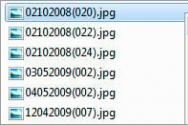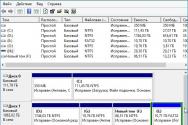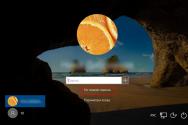Всепогодна точка доступу WiFi Ubiquiti NanoStation M2.
NanoStation M2 це всепогодна WiFi точкадоступу та абонентська станція від Ubiquiti Networks, виробництва США. Має вологозахищений корпус та підтримує стандарт 802.11b/g/n.
У даній моделі використовується абсолютно нова технологія AirMAX, що дозволяє передавати більшу кількість даних. NanoStation M2 має додатковий порт Ethernet, що дозволяє підключати безпосередньо до пристрою другорядне обладнання, таке як IP-камери, комутатори та інші пристрої.
Дальність дії до 15 км. забезпечує наприклад, підключення однієї локальної мережідо іншої з метою передачі даних та роздачі інтернету.
Просте налаштуванняпо датчикам, що знаходяться на самому корпусі пристрою, забезпечує легку інсталяцію обладнання на звичайному кріпленні (труба).
У NanoStation M2 застосовується двополяризаційна антена MIMO посиленням 10 dBi. Поляризацію антени можна міняти через ВЕБ-інтерфейс, домагаючись більше ефективної роботиу зоні дії інших WiFi мереж. У комплект пристрою входить блок живлення POE-24 та кріплення на щоглу. У NanoStation M2 здатна працювати в режимі точки доступу і в режимі станції, що передає (точка-багатоточка) в залежності від індивідуального налаштування в ВЕБ інтерфейсі.
Як точка доступу, NanoStation M2 дозволяє об'єднати ноутбуки, смартфони, IP-камери та інші WiFi-пристрої в єдину бездротову мережу.
Як абонентська станція, NanoStation M2 здатна зв'язати декілька локальних мереж у вигляді моста в єдину мережу WiFi.
Технічні характеристики
Частота 2412-2462 МГц
Стандарт 802.11b/g/n
Швидкість у радіоканалі 300 Мбіт/с
Пам'ять 32 MB SDRAM, 8 MB Flash
Процесор Atheros MIPS 24KC, 400 МГц
Мережевий інтерфейс 2 X 10/100 BASE-TX (Cat. 5, RJ-45) Ethernet Interface
Режими роботи Access Point, Station, Access Point WDS, Station WDS
Дальність дії до 15 км
Потужність передавача 28 dBm (630 мВт)
Потужність 8 Ватт
Джерело живлення 24 V; 0,5 A
Харчування Passive Power over Ethernet
Робоча температуравід -30°C до +80°C
Вологість 5-95%
Вага 0,4 кг
Розміри 29,4 x 8 x 3 см
Як можна використовувати Ubiquiti NanoStation M2?
1. Можна об'єднати дві локальні мережі між собою по WiFi, що знаходяться одна від одної на відстані до 15 км.
2. Можна роздати інтернет (наприклад безлімітний) з однієї локальної мережі в іншу (де інтернету немає або він дорогий).
3. Після сканування WiFi мереж, можна підключитися до будь-якої відкритої або отримати доступ та підключитися до закритої (наприклад мережі WiFi інтернет-провайдера)
3. Наявність додаткового LAN порту дозволяє підключити IP камеру та організувати відеоспостереження об'єкта, як усередині локальної мережі, так і в Інтернеті.

Готові рішення
Завдання 1
1. Необхідно поєднати дві локальні мережі А і Б по WiFi і організувати бездротову передачуданих з відривом до 15 км.
2. Необхідно провести інтернет від точки А (де вже є інтернет) до точки Б (де Інтернету немає)
1. Ubiquiti NanoStation M2 – 2 шт.
2. Грозозахист Ethernet РГ4 PoE – 2 шт.
5. Необхідна пряма видимість між місцями кріплення пристроїв Ubiquiti NanoStation M2 від точки А до точки Б
Даний комплект обладнання пропонується для вирішення завдання організації WiFi з'єднаннятипу "крапка-крапка" (мостове з'єднання/WiFi міст). Це рішеннямістить обладнання стандарту IEEE 802.11n, що дозволяє забезпечити швидкість з'єднання до 150 Мбіт/с із TCP/IP трафіком до 100 Мбіт/с. Рішення складається з двох точок доступу Ubiquiti NanoStation M2, що є моноблоками "Точка доступу+Антенна", і тому не вимагає додаткових кабелів та антен для організації біс провідного з'єднання. Живлення на пристрій Ubiquiti NanoStation M2 точки А і Б подається через інжектор по мережному кабелю.
Рекомендована кількість комп'ютерів, що підключаються до приймаючої точки Б - не більше 6, тому що швидкість буде ділитися між усіма підключеними комп'ютерами, при більшій кількості яких виникнуть незручності, пов'язані зі зниженням швидкості.
Інструкція російською та англійськоюналаштування Ubiquiti NanoStation M2 додається до комплекту.
Завдання 2
1. Приватний будинок чи квартиру необхідно підключити до бездротової мережіінтернет, через будь-якого доступного WiFi-провайдера вашого міста чи населеного пункту, наприклад Beeline WiFi
2. Офіс чи будь-яке робоче місце, невеликі організації (до 6 комп'ютерів) потрібно підключити до Інтернету.
Коли потрібно вибирати WiFi?
коли відсутня технічна можливість підключення звичайним методом (adsl, виділена лінія);
- коли тарифи на інтернет послуги надто високі (для організацій чи офісних приміщень, тарифи на інтернет зазвичай у кілька разів вищі, ніж для приватних осіб);
- коли інтернет, який ви вже маєте, не відповідає вашим вимогам щодо швидкості та стабільності роботи.
Основні плюси підключення до Інтернету через WiFi, з пропонованим нами обладнанням:
відсутність проводів;
- можливість роботи з переносними пристроями (комунікатори, ноутбуки, нетбуки та ін.)
- низька абонентська плата для юридичних осіб (які можуть у цьому випадку підключитися до мережі WiFi як приватна особа);
- свобода у виборі провайдера, більш надійне та сучасне обладнання (ніж те, що пропонує сам WiFi провайдер);
- свобода у переміщенні обладнання (у разі якщо змінюється адреса проживання чи роботи).
Комплект обладнання для поставленого завдання та необхідні вимоги
1. Ubiquiti NanoStation M2 – 1 шт.
2. Ubiquiti AirRouter WiFi – 1 шт.
2. Грозозахист Ethernet РГ4 PoE – 1 шт.
3. Кабель - FTP 4PR CAT5e REXANT - розраховується за місцем встановлення
4. Джек RJ 45 (8P8C) (екранований) – 2 шт.
5. Необхідна пряма видимість між місцями кріплення пристроїв Ubiquiti NanoStation M2 та точкою доступу WiFiпровайдера (як правило ці точки провайдер встановлює на дахах будинків, вежах і знайти сигнал по вбудованому в пристрій індикатору, не важко з вікна будинку, балкона або даху)
Після встановлення обладнання та сканування WiFi мереж провайдера необхідно вибрати найбільш потужний його передавач, закріпити пристрій, оплатити послуги та встановити з'єднання.
Точка доступу Ubiquiti NanoStation M2 має значний радіус дії, що досягає 13 кілометрів. У моделі з приставкою Локо цей показник у кілька разів менший. Точка доступу Ubiquiti NanoStation Loco M2 забезпечує впевнений сигналлише у радіусі двох кілометрів. Однак на цьому їх відмінності повністю закінчуються, оскільки у іншому вони майже ідентичні. Також у них нічим не відрізняється процедура введення параметрів в інтерфейсі, тому з використанням наведеного нижче керівництва здійснюється налаштування Ubiquiti обох моделей.
Процедура підключення
Очевидно, що до початку налаштування NanoStation2 потрібно прилад правильно підключити. Для цього слід за допомогою одного дроту зв'язати роутер, підключений до комп'ютера, з блоком живлення M2 NanoStation, а іншим дротом з'єднати порт Main з гніздом POE блоку, як показано на зображенні нижче.
Підготовка комп'ютера до роботи
Для Ubiquiti NanoStation M2 налаштування мережевої карти комп'ютера здійснюється так само, як і для моделі Локо. Найбільш надійним варіантом при процедурі налаштування є провідне з'єднання, а не Вайфай. Тому далі буде описано варіант підключення кабелем роутера з ПК. Налаштування складається з наступних послідовних етапів дій:

Введення параметрів для точки доступу
Алгоритм послідовних дій складається з наступних кроків:
Примітка: якщо ім'я та пароль не спрацювали, потрібно буде скинути параметри пристрою. Для цього слід скористатися спеціальною кнопкою"Reset" на корпусі приладу.
Натиснути на неї та тримати близько 15 секунд. Після цієї процедури знову діятимуть параметри авторизації, встановлені виробником апарату.

Введення параметрів для режиму «Міст»
Необхідно зробити такі кроки:

Як знайти IP станції домашньої мережі?
Для цього необхідно встановити у ПК спеціальний додаток"Device Discovery Tool". Потім, відразу після запуску програми, вона зробить автоматичний пошук IP та виведе його на монітор. 
Захист точки доступу
Будь-які коригування параметрів мають бути доступні лише власнику пристрою, тому необхідно знати, як його міняти. З цією метою потрібно виконати лише кілька таких кроків:
- Увійти до розділу «System»;
- Перейти в закладку «Administrative Account», де надрукувати складний код доступу;
- Після цього для збереження коригувань натиснути «Change»;
- В останньому вікні клацнути "Apply";
- Готово! Тепер безпека мережі забезпечена і точка нормально функціонує.
|
Код товару 149165 5290 переглядів |
|

Опис Ubiquiti NanoStation Loco M2
Універсальне Wi-Fi пристрій Ubiquiti NanoStation Loco M2 легко вирішує основні завдання передачі даних на далекі відстані. Виконана в компактному корпусі точка доступу швидко встановлюється вертикальну поверхню за допомогою універсального монтажного вузла оригінальної конструкції. Система може бути розміщена на щоглі, стовпі, стіні або будь-якій іншій поверхні.Ubiquiti NanoStation Loco M2 може використовуватися як точка доступу або потужний клієнт іншої мережі. Типові сфери застосування пристрою - трансляція відеосигналу з камер спостереження, передачі потокового відео або даних телеметрії. Як точка доступу Loco M2 здатна підтримувати Wi-Fi мережу невеликого офісу. Loco M2 має сучасний, швидкий процесор і великий обсяг оперативної пам'яті. Точка може бути швидко налаштована та керується за допомогою зручного інтерфейсу.
Ubiquiti NanoStation Loco M2 має нову чотирисекційну панельну антену з оптимальним для цього типу пристроїв кутом розгортки 60°. Така ширина пелюстки дозволяє ефективно працювати з кількома базовими станціями як клієнта або навпаки взаємодіяти з кількома абонентами як точка доступу. Антена має невеликий розмір зворотного сектора діаграми спрямованості, за рахунок чого Loco M2 може без шкоди параметрів лінка бути встановлена навіть на металеві поверхні.
Ширина каналу, що змінюється, - ще одна важлива перевага Ubiquiti NanoStation Loco M2. Для взаємодії з більшість клієнтських пристроївдостатньо смуги 20 МГц. Однак, якщо потрібне досягнення максимальної дальностіпередачі даних, то має сенс звузити канал до 10 МГц. Якщо ж необхідний лінк з високою продуктивністю, варто навпаки збільшити смугу до 40 МГц.
Ubiquiti NanoStation Loco M2 ефективна не тільки як зовнішня точка доступу, але і як продуктивний роутер для використання всередині приміщення. Потужності процесора та обсягу оперативної пам'яті пристрою достатньо для впевненого покриття площі близько 300 кв. Не дивлячись на те, що спрямованість антени обмежена кутом 60°, це не є значною проблемою Loco M2. Відбиваючись від стін і стелі, сигнал здатний повністю покрити мережею все приміщенням. Аналог Ubiquiti NanoStation M2.
Купівлю Ubiquiti NanoStation Loco M2 слід сприймати як інвестиції у майбутнє компанії. Сучасна, масштабована мережна інфраструктура, дозволить вам повністю сконцентруватися на головних цілях та завданнях бізнесу, не відволікаючись на комунікаційні проблеми. Команда Ubiquiti - це тисячі професіоналів по всьому світу, які готові в потрібний момент прийти до вас на допомогу. За нашими плечима велика кількість успішних впроваджень та сотні вдячних клієнтів.
Корпус Ubiquiti NanoStation Loco M2 не має швів у верхній частині, завдяки чому радіочастина та антена повністю захищені від впливу вологи та попадання пилу. На лицьову панель пристрою виведено індикатор потужності сигналу, що забезпечує швидке юстирування точки досягнення максимальної ефективності каналу. Ubiquiti NanoStation Loco M2 здатна працювати в дощ, сильну хуртовину, впевнено тримає лінк в умовах російської зими, не боїться сильних поривів вітру.
Для додаткового захисту пристрою від перепадів напруги та статики, рекомендується використовувати грозозахист LAN-каналу та фірмовий кабель Ubiquiti THOUGHCable. Ubiquiti NanoStation Loco M2 запитується через кручена параза технологією PoE, отримуючи одночасно дані та робочу напругу. Для зручної комутації кількох PoE-пристроїв зручно використовувати ще одну розробку Ubiquiti – фірмовий комутатор THOUGHSwitch.
Технічні характеристики Ubiquiti NanoStation Loco M2

Документація Ubiquiti NanoStation Loco M2
Параметри Ubiquiti NanoStation Loco M2
Точка доступу Ubiquiti NanoStation M2досить новий гравець на арені бездротового обладнаннявід Ubiquiti. Працює на частоті 2.4 GHzв діапазоні часто від 2.412 до 2.462 GHz та підтримує технологію 2х2 MIMO, що дозволяє працювати одночасно у горизонтальній та вертикальній поляризаціях. Забезпечує 150 Mbpsреальної пропускної спроможності каналу, зовнішнього використанняна відстань до 15 км.
Точка доступу Ubiquiti NanoStation M2 відмінне клієнтське обладнання, оснащене антеною з посиленням 11,2 dBi та з шириною 55° горизонтального променя та 53° вертикального променя. Всередині процесор Atheros MIPS 24KC, частотою 400 MHz, оперативна пам'ять 32 МБ SDRAM, 8MB Flash для операційної системи AirOS.
Корпус зроблений із щільного пластику, який дозволяє використовувати точку доступу у найсуворіших погодних умовах. Оптимальний діапазон температур для роботи точки доступу NanoStation M2 від -30 до +80 ° C з вологістю повітря від 5 до 95% з конденсатом. Розміри точки доступу 294х80х30 мм та вага всього 400 грам, що дозволяє без проблем встановити на високу щоглу. Кріпленням точки доступу є дві стяжки, які з легкістю утримуватимуть 400 грамовий пристрій протягом довгих років.
На борту точки доступу два 10/100 Ethernet порти, Що дозволяє підключити зовнішню IP камеру, також обидва порти підтримують живлення по PoE, то немає різниці в який порт подавати живлення, антена буде працювати на двох. Поряд із портами LAN знаходиться кнопка скидання налаштувань на заводські, також скинути налаштування можна за допомогою PoE адаптера, на якому є кнопка reset.
Живлення подається за допомогою PoE блоку живлення по кабелю кручена пара на відстань до 50 метрів. Потужність блоку PoE у комплекті з NanoStation M2 24V, 0,5 Аз інтегрованим адаптером живлення із захистом від перенапруги, але можна використовувати потужніший PoE, але не більше 48V, 1А, інакше буде непридатним для використання.
Wi-Fi обладнання Ubiquiti NanoStation M2 часто використовується як клієнтське. Воно добре себе зарекомендувало завдяки потужній антені та подвійній поляризації. Підключити абонента за 15 км до базової станції з Ubiquiti NanoStation M2 не проблема. З рівнем сигналу -75 dBm NanoStation M2 здатна прокачати 54 Mbpsта забезпечити Вашого клієнта високошвидкісним доступом до мережі.
Точка доступу керується операційною системою AirOS 5 версії, яка дозволяє безперебійно працювати та не засмучувати клієнта. Як і у всіх пристроях від Ubiquiti керованих AirOS NanoStation M2 підтримує всі види шифрування, DHCP сервер, що підтримує технологію AirMax i WDS, що сприяє безвідмовній роботі навіть за поганих погодних умов та на великій відстані.
Купуючи Wi-Fi обладнання Ubiquiti NanoStation M2, Ви отримаєте можливість підключитися до базової станції на відстані до 15 км і при цьому отримуєте якісне безперебійне підключення до Інтернету чи мережі провайдера. Завдяки двом портам LAN, що знаходяться на корпусі точки доступу, Ви зможете підключити зовнішню IP камеру, яка бачитиме те, що відбувається навколо. Точка доступу на 100% виправдовує свою ціну своєю довговічністю та надійністю.
Характеристики Ubiquiti Nanostation M2:
| Тип | Wi-Fi точка доступу |
| Стандарт бездротового зв'язку | 802.11 b/g/n/AirMax |
| Пропускна спроможність | 150 Мбіт/с |
| Захист інформації | WEP, WPA, WPA2 |
| Потужність передавача | 28 дБм |
| Швидкість портів | 10/100 Мбіт/сек |
| Web-інтерфейс | є |
| Підтримка MIMO | 2x2 |
| Кількість антен | 2 |
| Об'єм флеш-пам'яті | 8 Mб |
| Об'єм оперативної пам'яті | 32 Mб SDRAM |
| Процесор | Atheros MIPS 24KC, 400 MHz |
| Мережевий інтерфейс | 2 × 10/100 BASE-TX (Cat. 5, RJ-45) Ethernet |
| живлення | 24В, 0,5А, POE-адаптер у комплекті |
| Смуга частот | 2400-2486 МГц |
| Антена | Вбудована |
| Регульована ширина каналу | 5, 10, 20, 40 МГц |
| Живлення через Ethernet-кабель (PoE) | є |
| Робочий діапазон | 2.4 ГГц |
| Корпус | Пластик, УФ захист |
| Кут антени | 60° |
| Поляризація | подвійна |
| Посилення антени | 11 dBi |
| Чутливість приймача | -97 дБм |
| Робоча температура | від -30°C до +80°С |
| Розміри (ШxВxГ) | 294 х 80 х 30 мм |
| Вага | 400 г |
| Використання | зовнішня (вулична) |
Перші моделі «наностанцій» від Ubiquiti призначалися для ніші ринку, що позначається як: недороге та ефективне обладнання абонента мереж wi-fi. Нові моделі обладнання, такі як NanoStation M і NanoStation Loco M переймають ті ж концепції, але включають багато нововведень, таких як: покращений дизайн, підтримка wi-Max, AirMax-протокол (тобто, протокол поділу часу), та інше.
Ціна стає нижчою, продуктивність – краще (при збереженні «колишніх» форм-факторів), і лінійка моделей NanoStation M стає більш затребуваною, ніж попередники, залишаючись ідеальним рішенням для приватних НВЧ-мереж.

На відміну від стандартного протоколу wi-fi або wi-Max, розрахований на багато користувачів доступ з поділом часу «AirMax» у моделях ubiquiti nanostation M2 (M5) – дозволяє клієнту посилати і приймати дані, використовуючи «слот» часу (який контролюється сервісами бази). Метод тимчасових слотів виключає і звані «колізії» (які виникають у результаті «невидимості» абонента), у своїй, «база» намагається максимізувати ефективність мережі. У даній технології, можлива зміна (тобто – налаштування) більшості параметрів: пропускна спроможність, час відгуку, і мережа - виходить значно масштабованішою (якщо порівнювати з wi-fi або wi-Max).

У технології виділення тимчасових «слотів» від ubiquiti додатково використовується регульований пріоритет абонента, що дає можливість передавати відео або голос у режимі реального часу (з відсутністю «фризів»).
Технічні характеристики
Бездротова абонентська точка ubiquiti nanostation M2 може працювати в одному з режимів:
- абонентська точка мережі (у тому числі з протоколом wi-Max 802.11n, або – мережі з технологією AirMax);
- базова станція(наведених вище стандартів) з кутом опромінення 60 градусів;
- термінал для організації мосту «крапка-крапка» (використовується протокол 802.11n).
Пристрій має вбудовану антену класу MIMO 2х2 з кутом опромінення до 60 градусів і посиленням 10 Дб. Потужність вбудованого передавача (діапазон 2,4 ГГц) становить 400 мл. Власне, радіочастина відрізняється від попередниці (від nanostation 2) тільки конструкцією антени (що має тут дещо менше посилення, зате сумісність з wi-Max завдяки технології подвійної поляризації MIMO 2х2).
Конектор для зовнішньої антени (також, на відміну від попередників) – тут уже немає. Хоча, сенсу від її наявності все одно великого не було б (для 360-градусної wi-Max антени, потужність передавача – недостатня). Вбудована пасивна антена, сама по собі має непогані параметри.

Дальність зв'язку (в режимі мосту, «крапка-крапка») з двома такими пристроями становить 15 кілометрів. При дотриманні вимог: відкрита місцевість, вибір «вузької» смуги частот та деяких інших.
А ось у місті, у більш «складних» умовах передачі хвилі, дальність зв'язку (відстань до базової станції) може бути не більше 2-3 км (при роботі за протоколом 802.11n).
Взагалі, висновок можна зробити такий: якщо потрібний wi-Max - купується M2 (з вбудованою MIMO-антеною); якщо достатньо 802.11 b або g - можна купити nanostation 2 (попередню, без літери M).
Технологію AirMax, ubiquitiв свого часу розробляла до роботи лише з антенами MIMO (тобто, як і nanostation M2). Однак, зі звичайним 802.11 b або g - все це теж працює (в nanostation 2, AirMax "з'явився" з виходом останньої прошивки).
Параметри "M2"
- Діапазон: 2,4 ГГц
- Кут опромінення: не менше 60 градусів
- Вихідна потужність передавача: 0,4 Ватт
- Характеристики блоку PoE (живлення): 24 Вольт; 0,5 Ампер (12 Ватт)
- Потужність самого пристрою: не більше 8 W
- Швидкість передачі (реальна): до 117 Мбіт/с, Rx+Tx (протокол 802.11n без шифрування)
Примітка: швидкість вимірювалася в режимі "міст", дистанція - 1 км, без переображення/перешкод. У режимі Tx (передача) значення дорівнює 123 Мбіт/с.
Комплектація та підключення

Абонентська точка доступу підключається до будь-якого ПК (ноутбука) через кабель LAN. Тільки, не безпосередньо (хоча, пристрій має інтерфейс Ethernet у відповідь), а через блок живлення, званий «блок PoE»:

Як бачимо, жодних сигнальних кабелів у комплекті немає. Їх доведеться купити (або - "обжати") самостійно (на ту довжину, яка потрібна вам). Схема з'єднань виглядає так:

Така схема, тобто, «живлення по сигнальному кабелю», використовується у всіх без винятку пристроях даної компанії. Самі «блоки живлення» у різних пристроїв- Не відрізняються (але, розраховані на різну потужність: 12 Ватт / 24 Ватта). Для ubiquiti nanostation M2 підходить блок живлення PoE з вихідною потужністю 12 W.
З'єднання блоку PoE і основного блоку здійснюється кабелем "ftp" (зверніть увагу, що такий кабель відрізняється від "звичайної" кручений пари LAN-100Mb). Після того, як всі з'єднання виконані, підключаємо конектор LAN-100 до карти мережі комп'ютера. Потім включаємо харчування (220V). Пристрої потрібно 2-3 хвилини, щоб завантажитися.
Терміни
Station — режим функціонування абонентської точки (станція клієнта мережі).
Access Point – базова станція стандарту 802.11 (точка доступу).
WDS (Wireless Distribution System) – технологія збільшення зони дії бездротової мережі шляхом об'єднання відразу кількох точок доступу (Access Points) в одну мережу, і – головне тут – без необхідності дротового з'єднання між ними.
Налаштування пристроїв через web-інтерфейс
Власне, як налаштовувати пристрої від ubiquiti, nanostation M2 (у тому числі) – багато хто, напевно, знає. А режим «базової станції» дозволяє розпочати роботу, змінюючи «мінімум» налаштувань за замовчуванням. У web-інтерфейс заходимо на адресу IP, вказаному на коробці (192.168.1.20).
Як логін/пароль, використовується «ubnt» (без лапок).
Як тільки ми заходимо до web-інтерфейсу – бачимо вкладку Main:
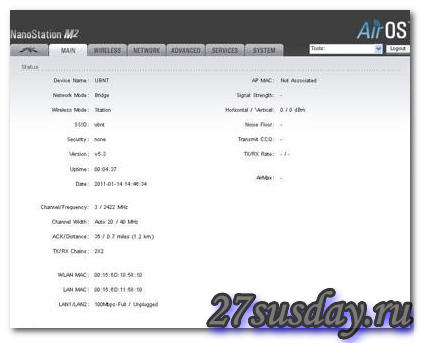
Яка загалом зараз не потрібна. Переходимо на "Wireless":
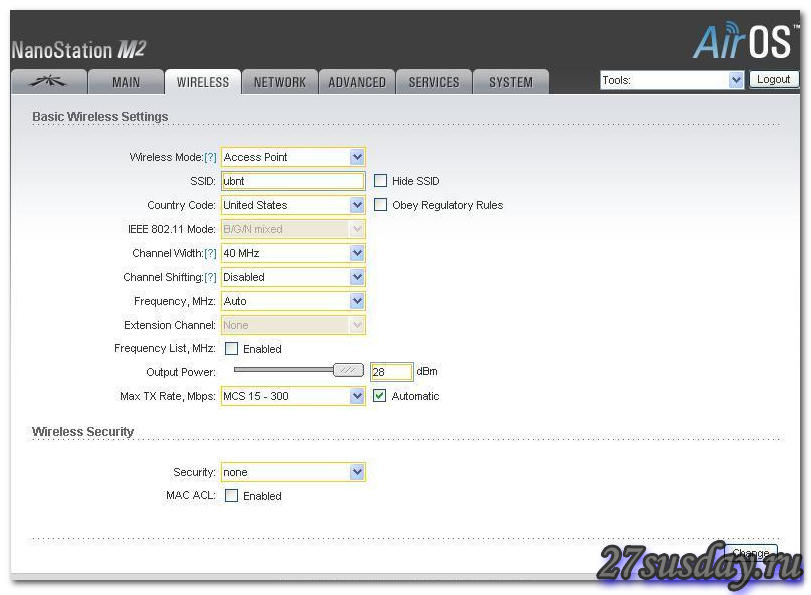
Вибираємо режим: "Access Point". SSID – це ім'я бездротової мережі (яку ви створюєте зараз). Country Code можна залишити, а можна змінити на «Molvania» (що дасть доступ до всіх частот діапазону 2,4 ГГц).
Ставимо потужність передавача (Output Power) на максимум. Якщо використовується шифрування – вибираємо тип.
Для збереження змін тиснемо кнопку «Change», потім – «Apply» (з'явиться у верхньому правому кутку).

Примітка: після Apply, пристрій виконує 2 дії - запам'ятовування налаштувань; перезавантаження.
Ми налаштували точку доступу як базову станцію для мережі 802.11 b/g/n.
Увімкнення режиму AirMax
1. Перейти на крайню зліва вкладку, включити галочку AirMAX Enable:

2. У принципі, airMAX тепер буде працювати (можна натиснути: «Change», «Apply»).
Щоб переглянути, які радіочастоти зайняті іншими точками, запустіть (на цій вкладці) сервіс AirView (синій напис праворуч). Вам покажуть спектр ефіру:
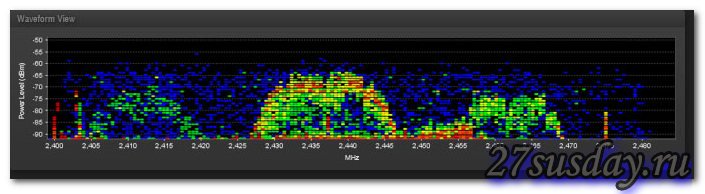
Для більш "точної" підстроювання (і збільшення швидкості обміну з базовою станцією), можна буде змінювати: "Channel Width" - ширину смуги, і потужність випромінювання - теж (це все - вкладка "WIRELESS").
Інша річ, що в даний момент (коли ви налаштовуєте точку доступу), вид спектру - один, а в інший час - він може змінитися (наприклад, включаються інші мережі, і т.п.). Загалом, простір для налаштування – тут є (якщо ж набридне – можна повернути значення «як було»).
Примітка: якщо AirMax увімкнено на базовій станції, інші (абонентські) точки будуть автоматично вибирати цей режим (при підключенні до цієї мережі).
Для "початківців" адміністраторів бездротової мережі з AirMax, призначений режим функціонування AirSelect (галочка "airSelect Enable").
Після включення оператор може вибирати сітку частот (і – довжину часового слота, «Hop Interval»):
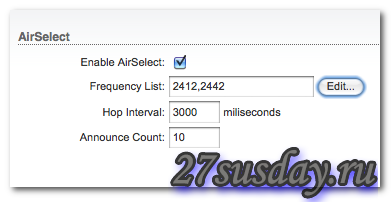
З Frequency List (сітки частот), пристрій автоматично вибирає найменш зашумлений канал. При зміні якого базова станція сама сповістить користувачів (кожного абонента). А скільки разів – це Announce Count.
У цьому – саме основна «заковика». Значення треба підібрати експериментально. Занадто великим – воно не може бути. При цьому, швидше за все, залишаться користувачі, у яких мережа під час «перемикання» періодично пропадатиме (треба переключитися – а до абонента «не дійшло»). І, якщо – так, найкращим рішеннямможна вважати відмову від використання AirSelect.
На закінчення, можна сказати: ваша мережа не повинна заважати іншим (тоді ніхто не завадить їй).
Замість ubiquiti nanostation M2 для побудови базової станції підходять пристрої з більшою потужністю передавача, що передбачають включення зовнішньої антени: Rocket M2, наприклад.
Примітка: використання пристроїв без реєстрації в діапазоні 2,4 ГГц – допускається, якщо: потужність передавача не перевищує 100 міліват; мережа розташована в межах однієї будівлі (споруди). Інші варіанти використання – за відсутності реєстрації, порушують закон (тобто, не законні).
Настроювання в режимі «абонентська точка»
Дії з підключення пристрою та заходу до web-інтерфейсу – аналогічні розглянутим вище (треба вийти на вкладку «Main»).
Відразу йдемо на вкладку "Wireless", вибираємо режим роботи - "Station":
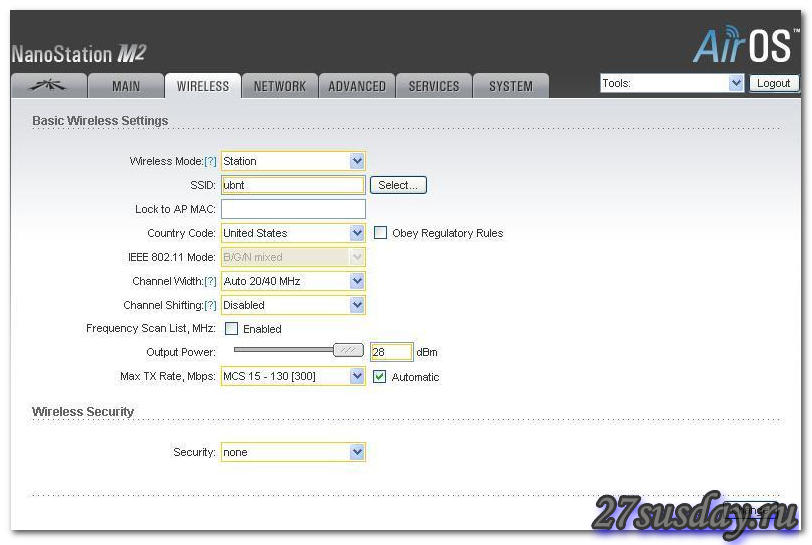
Після цього на вкладці з'являться додаткові елементи. Код країни – краще змінити на Molvania.
Тиснемо кнопку «Select». Бачимо список доступних точок доступу (базових станцій):
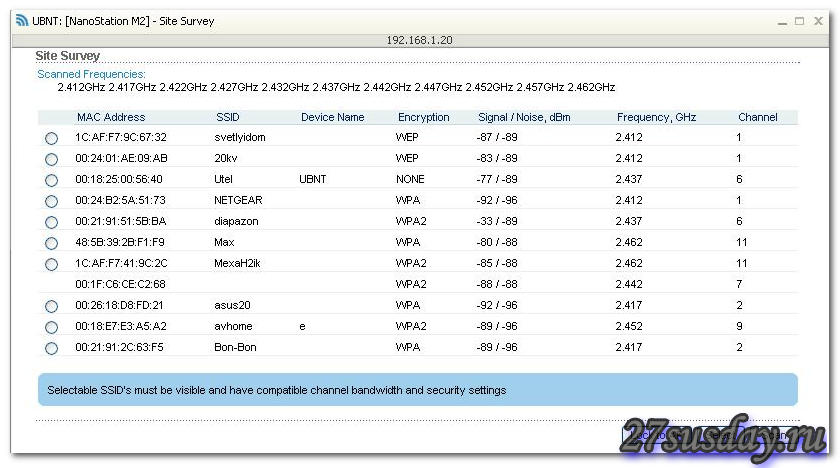
Навпаки потрібної нам – ставимо крапку. Тиснемо «Lock to AP» (це – обов'язково). І потім, тиснемо "Select" (підтверджуючи свій вибір).
На вкладці "Wireless": для збереження змін, тиснемо "Change" (і - "Apply").
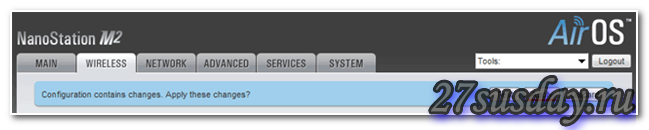
Після чого, нас знову «викине» на вкладку «Main» (але вже – з гарним індикатором):
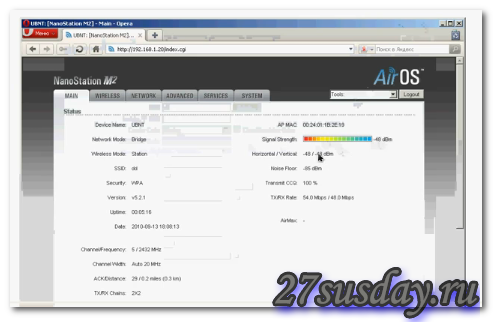
Індикатор показує рівень базової станції.
Якщо базова станція використовує шифрування, абоненту запропонують ввести ключ (режим шифрування – визначиться автоматично). Вдалого налаштування!
Встановлення IP мережевої карти комп'ютера
Зробили всі підключення (як вказано на малюнку), і хочемо потрапити до web-інтерфейсу:

Але при наборі в рядку браузера стандартного IP - пише, що "не доступний"? Нічого страшного – просто, ми не налаштували мережну картуПК! У самій ubiquiti nanostation M2 зараз налаштовувати нічого не потрібно.
Ідемо на «Панель управління», вибираємо «Центр управління мережами…» (як малюнку):

Клацаємо на «Зміна параметрів адаптера»:

Потім, правою кнопкою– на «Підключення по локальній…», а в меню – виберемо «Властивості»:
![]()
От і все. Тепер ми зможемо налаштувати (як нам завгодно) мережну карту ПК:
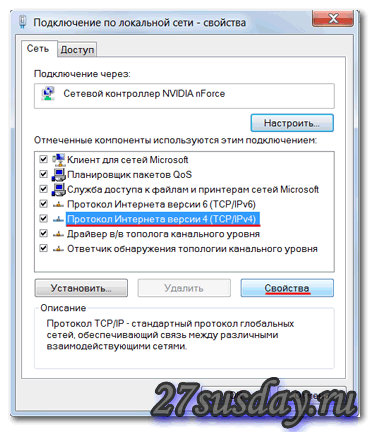
Виберемо (лівою кнопкою) вказаний на малюнку рядок («Протокол…»), натиснемо «Властивості». Відкриється наступне вікно:
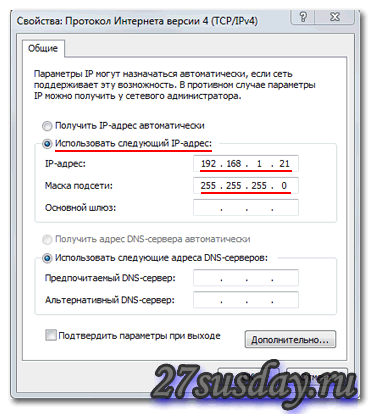
І зробимо – саме так, як показано (статична IP-адреса, 192.168.1.21, наприклад, і маска – з останнім «нулем»).
"Ок", "Застосувати" - і ось, навіть без перезавантаження комп'ютера, все має бути в порядку (можемо зайти в web-інтерфейс, перезавантаживши тільки браузер).
Сподіваємося, читачеві зрозуміло, чому ми вибрали саме таку IP адресу мережевої картки та маску підмережі.
При бажанні можна змінювати IP і саму точку доступу. Для чого, в web-інтерфейсі ubiquiti nanostation M2, заходимо на вкладку Network (і змінюємо IP):
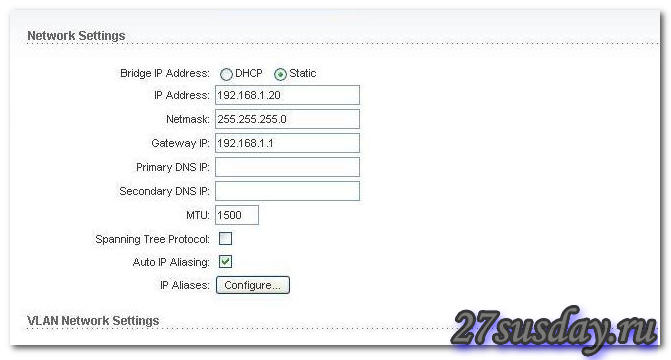
Gateway IP – це адреса роутера, через яку зазвичай здійснюється вихід в інтернет (для абонентської «локалки» – зазвичай не актуально).
Не забудьте, що зміни набудуть чинності лише після "Change" - "Apply".
Точка доступу може працювати в мережах з динамічним IP (локальних мережах DHCP). Опис налаштування «динамічної» локальної мережі – виходить за межі даного огляду. Скажімо тут тільки: в DHCP мережах, знайти IP самої точки доступу можна за mac-адресою. Для цього, є програма Device Discovery Tool.
Завантаживши її тут (www.ubnt.com/support/downloads/utilities), і попередньо встановивши оточення java (www.java.com/ru/) - запустимо, побачимо:
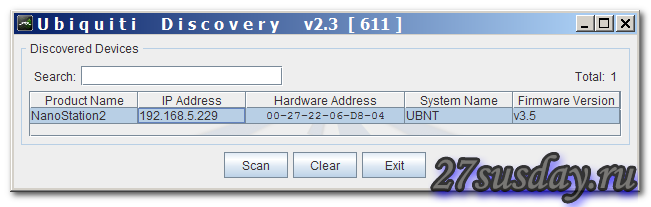
Тобто, дізнаємося IP, яким можна потрапити в web-інтерфейс (програма розпізнає лише пристрої з mac-адресами фірми ubiquiti).
Сподіваємося, все, сказане у цьому розділі – зрозуміло користувачеві. Локальна (провідна) мережа – це одне (те, про що говорили тут), а бездротова – інше. Як мінімум, зайти в web-інтерфейс - має вийти. Якщо все-таки ні – натискається кнопка "reset", розташована на корпусі пристрою (під кришкою). IP адреса – стане «стандартною», але – скинуться й інші налаштування.
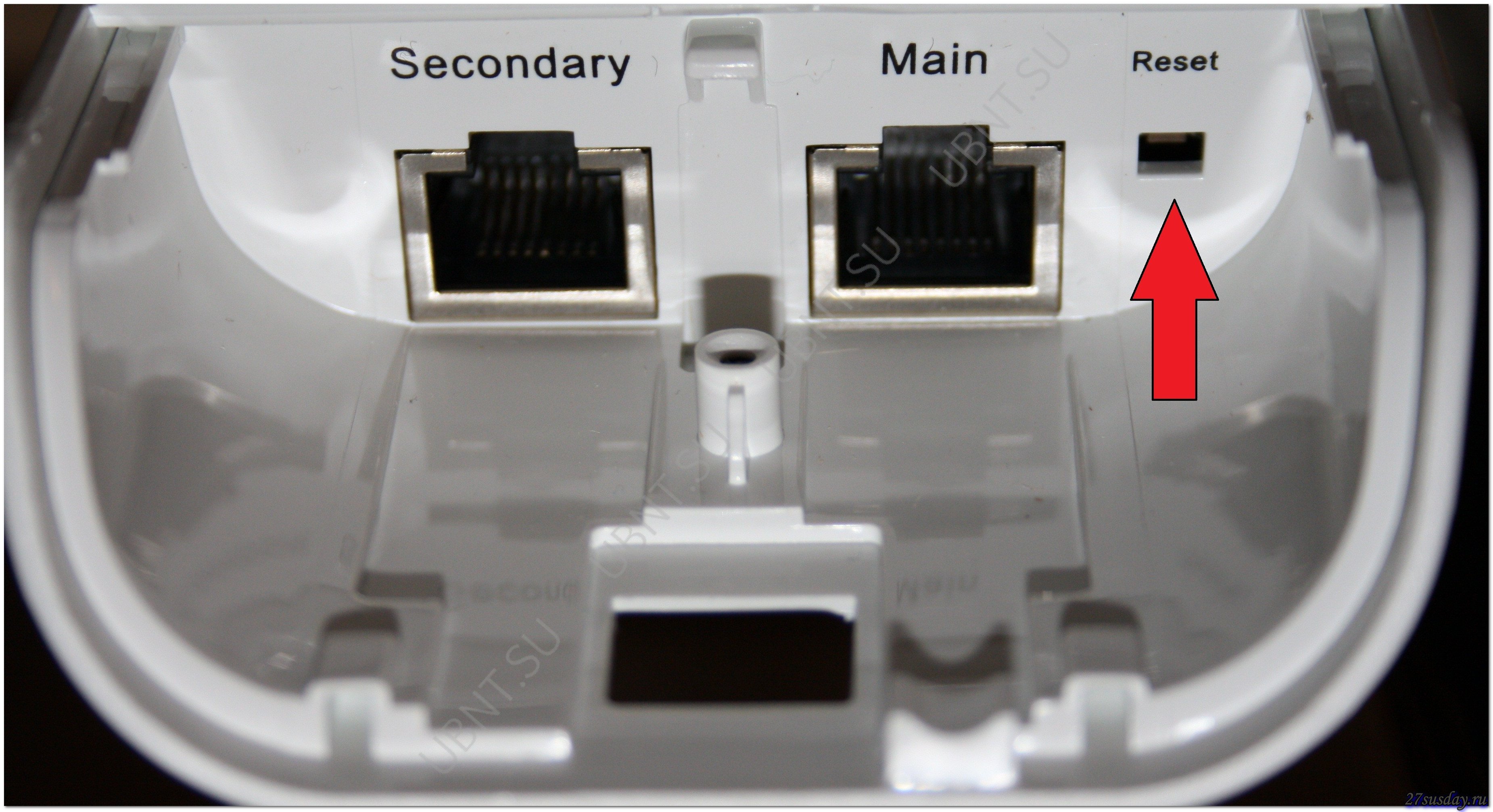
FAQ (питання – відповідь)
- Чи можна ubiquiti nanostation M2 використовувати для встановлення поза приміщеннями?
Сама фірма-виробник повідомляє, що так, тобто можна. Корпус – водонепроникний, діапазон робочих температур – прийнятний. Тільки, при цьому, рекомендується включати станцію в «заземлювальний» блок PoE (докладніше, розглянуто в огляді «nanostation 2»).
Примітка: якщо немає «хорошого» заземлення, як ви впевнені – тоді з вуличною установкою, краще не «заморочуватися» зовсім.
- Як підключити відеокамеру до гнізда «Secondary»?
Підключення IP-відеокамери може бути виконане або із зовнішнім живленням (роз'єм "Secondary" є LAN-портом), або з живленням "по кабелю" (програмно "включивши" опцію PoE). У другому випадку використовується кабель ftp-стандарту.
Необхідно пам'ятати: блок PoE, що йде в комплекті, видає 24 Вольта (і 0,5 А максимум), тобто, 12 Ватт. Сама точка доступу споживає 8W. Якщо потужності для камери недостатньо – можна поставити блок PoE-24W. Але і напруга (24 Вольта) – також підходить не для всіх «сторонніх» пристроїв. Будьте уважні під час вибору обладнання.
Точку доступу (абонентську станцію) при цьому, можливо, доведеться включити в режим роутера (вкладка Network, рядок Network Mode – Router). У цьому режимі nanostation m2 буде «роздавати» IP-адреси всім пристроям локальної мережі.
Живлення на "вторинний" порт: вкладка Advanced, галочка "Enable PoE Passthrough":
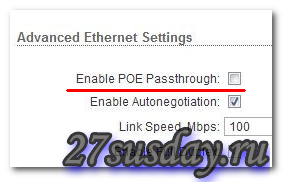
Тим не менш, силу більше 1 А через один «пристрій» — краще не робити (тому, і «блоки», що випускаються, мають потужність до 24 W).
Сподіваємось, інформація буде корисною для користувача. Адреса офіційного сайту компанії – ubnt.com.